Come eseguire l'aggiornamento da Ubuntu 17.dalle 10 alle 18.04
Ubuntu 18.04 Bionic Beaver non è ancora uscito out. Ma molte persone potrebbero voler aggiornare da Ubuntu 17.10 Artful Aardvark su Ubuntu 18.04 Bionic Beaver quando Ubuntu 18.04 è uscito ufficialmente ad aprile 2018.
In questo articolo, ti mostrerò come eseguire l'aggiornamento da Ubuntu 17.10 Artful Aardvark su Ubuntu 18.04 Castoro bionico. In questo momento, seguire questo articolo ti consentirà di eseguire l'aggiornamento al ramo di sviluppo di Ubuntu 18.04 Castoro bionico. Quando Ubuntu 18.04 LTS è ufficialmente rilasciato, seguendo questo articolo ti permetterà di aggiornare alla versione LTS di Ubuntu 18.04 Castoro bionico. Iniziamo.
Per prima cosa aggiorna la cache del repository dei pacchetti del tuo Ubuntu 17.10 Sistema operativo Artful Aardvark con il seguente comando.
$ sudo apt-get update
La cache del repository dei pacchetti dovrebbe essere aggiornata.

Ora è meglio aggiornare i pacchetti attualmente installati sul tuo Ubuntu 17.10 sistema operativo Artful Aardvark alle ultime versioni. Perché ci saranno meno differenze tra i pacchetti di Ubuntu 17.10 e Ubuntu 18.04.
Per aggiornare tutti i pacchetti attualmente installati di Ubuntu 17.10, eseguire il seguente comando:
$ sudo apt-get upgrade
Come puoi vedere dallo screenshot qui sotto, tutti i pacchetti installati del mio Ubuntu 17.10 il sistema operativo è aggiornato.
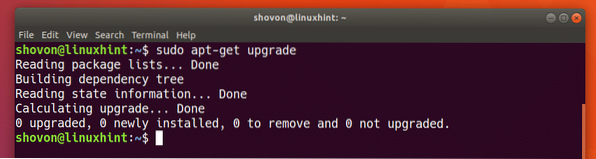
Ora devi cambiare il repository dei pacchetti di Ubuntu 17.10 Artful Aardvark su Ubuntu 18.04 Repository dei pacchetti di Bionic Beaver.
Ora apri il /etc/apt/sources.elenco file per la modifica con il seguente comando:
$ sudo nano /etc/apt/sources.elenco
Dovresti vedere qualcosa come la seguente finestra come mostrato nello screenshot qui sotto.
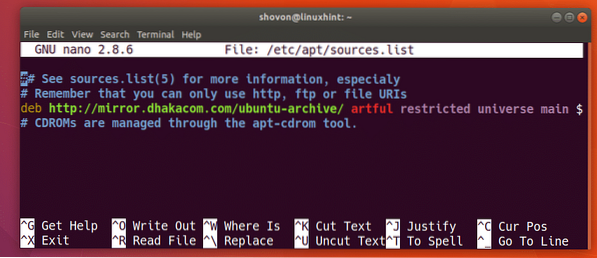
Come puoi vedere nella sezione contrassegnata dello screenshot qui sotto, il codice del repository corrente per Ubuntu 17.10 è abile. Per cambiarlo in Ubuntu 18.04, devi sostituire ogni istanza di abile per bionico. anche cambiare sicurezza-artigianale per bionico-sicurezza se li hai nel tuo fonti.elenco file.
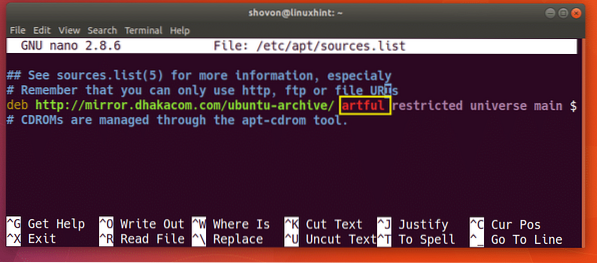
Ho cambiato abile per bionico come puoi vedere dallo screenshot qui sotto.
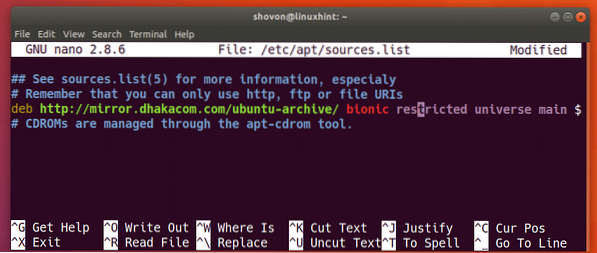
Ora premi
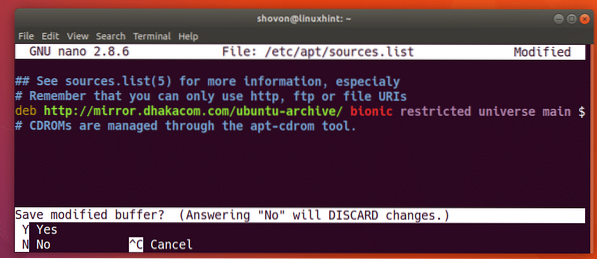
Ora premi
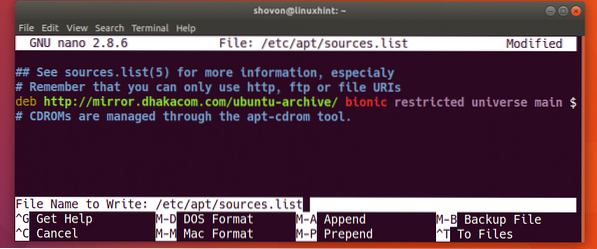
Ora esegui il seguente comando per aggiornare la cache del repository dei pacchetti del tuo Ubuntu 17.10 sistema operativo di nuovo.
$ sudo apt-get update
Come puoi vedere, la cache del repository dei pacchetti è in fase di aggiornamento.
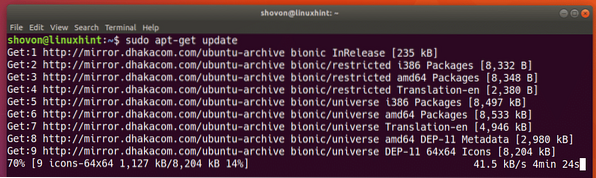
A questo punto, l'intera cache del repository del tuo Ubuntu 17.10 dovrebbe essere aggiornato con tutti i pacchetti di Ubuntu 18.04.
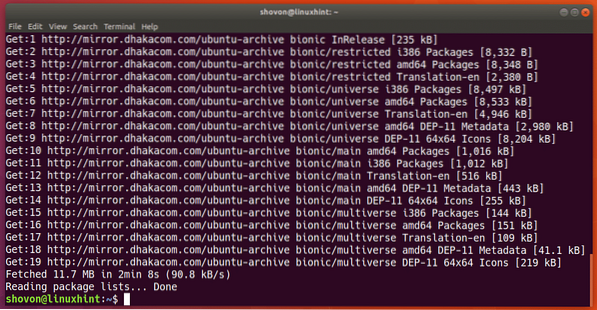
Ora esegui il seguente comando per verificare le informazioni sulla versione corrente del tuo sistema operativo Ubuntu:
$ lsb_release -aCome puoi vedere dallo screenshot qui sotto, sto eseguendo Ubuntu 17.10. Ti ho mostrato come controllare queste informazioni perché puoi controllarle di nuovo dopo che l'aggiornamento è stato completato.
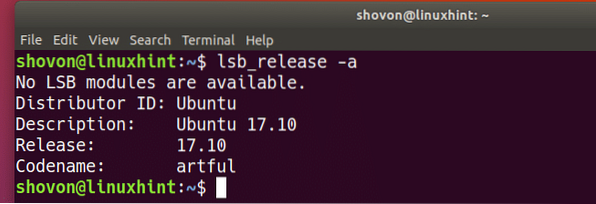
Ora per aggiornare da Ubuntu 17.10 Artful Aardvark su Ubuntu 18.04 Bionic Beaver, esegui il seguente comando:
$ sudo apt-get dist-upgrade
Ora premi 'y' e poi premi
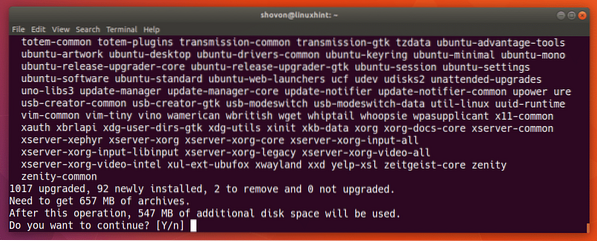
Il processo di aggiornamento dovrebbe iniziare. Come puoi vedere, molti pacchetti vengono scaricati. Potrebbe richiedere molta larghezza di banda e dovrebbe volerci un po' di tempo per terminare.

Una volta scaricati tutti i pacchetti, dovresti vedere una finestra di dialogo per gli aggiornamenti non presidiati come mostrato nello screenshot qui sotto. Basta premere il

Una volta premuto
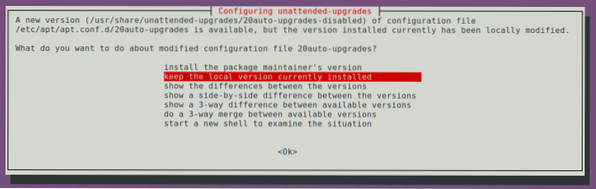
Seleziona "installa la versione del manutentore del pacchetto" e premi
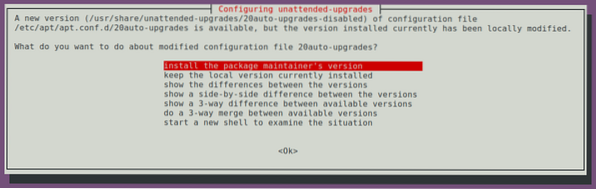
Il resto del processo di aggiornamento dovrebbe terminare a questo punto.
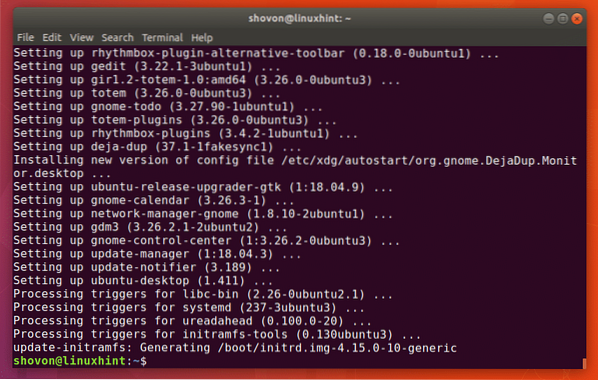
Ora è meglio riavviare il computer con il seguente comando:
$ sudo reboot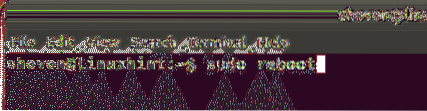
Dopo il riavvio, ecco come appare.
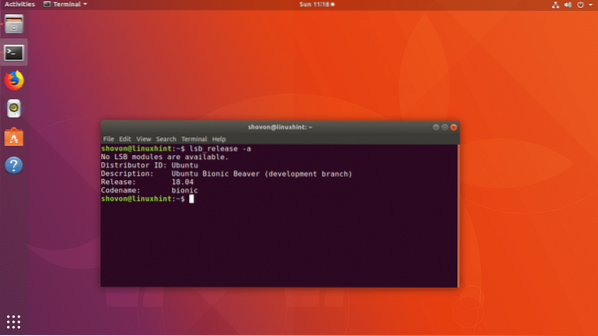
Come puoi vedere dall'output di lsb_release comando, la versione di Ubuntu che sto usando in questo momento è Ubuntu 18.04 Bionic Beaver ed è un ramo di sviluppo.
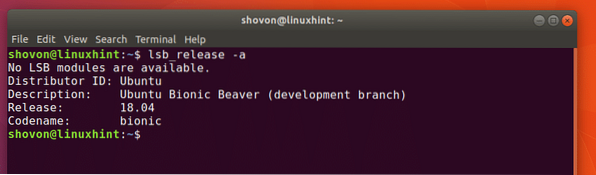
Non ho notato differenze al momento in cui scrivo. Ma ho aggiunto alcuni screenshot di diverse parti di Ubuntu 18.04 sotto.
Schermata di accesso di Ubuntu 18.04:
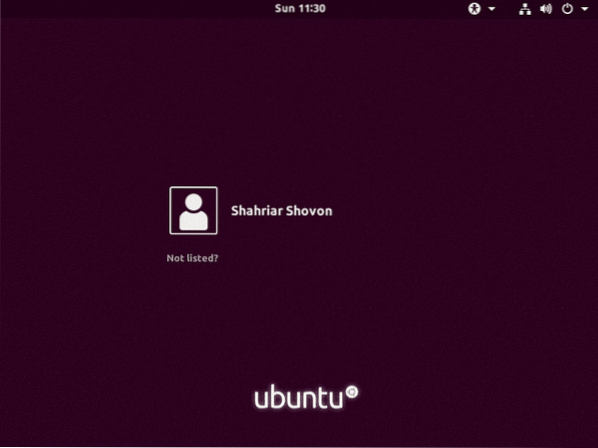
Nautilus File Manager di Ubuntu 18.04:
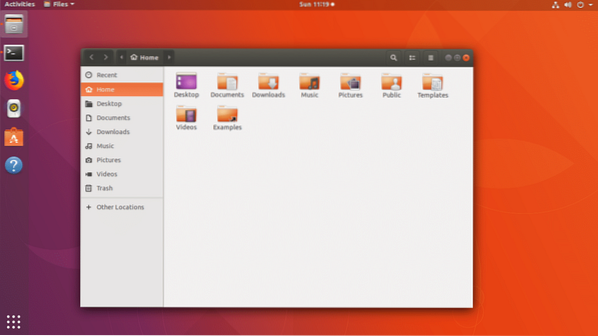
Browser Web Firefox su Ubuntu 18.04:
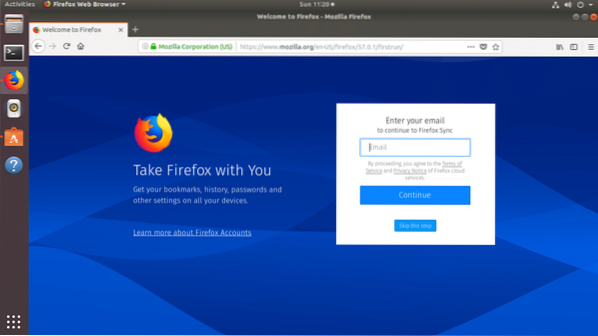
Software Center di Ubuntu 18.04:
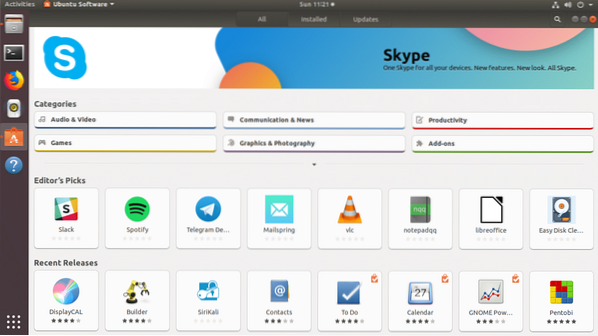
Impostazioni di Ubuntu 18.04:
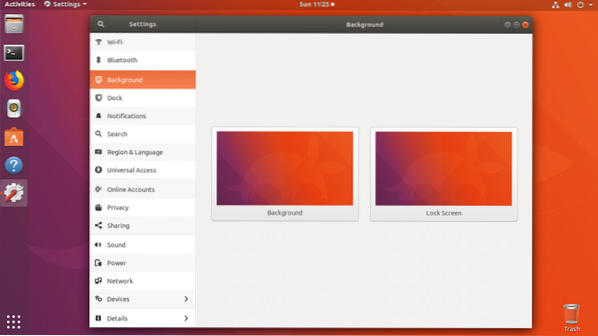
Ecco come si aggiorna da Ubuntu 17.10 Artful Aardvark su Ubuntu 18.04 Castoro bionico. Grazie per aver letto questo articolo.
 Phenquestions
Phenquestions


